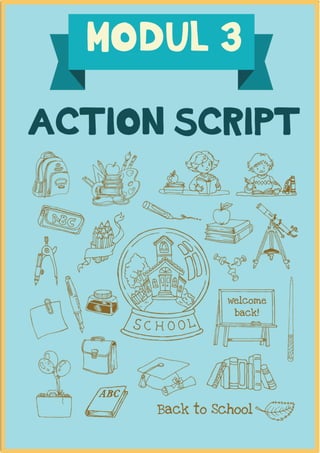
MENGENDALIKAN MOVIE
- 2. dinnardianwinandya@gmail.com 2October 9, 2015 Salah satu action yang dibutuhkan dalam pemgbangunan aplikasi multimedia interaktif adalah action untuk mengendalikan Movie yang akan dijalankan. Terdapat 2 action untuk pengendalian movie, yaitu : Action ini dibutuhkan untuk menghentikan movie tertentu sesuai dengan kebutuhan aplikasi yang sedang dibangun. Terdapat 2 action untuk menghentikan movie, yaitu : Action stop() digunakan untuk menghentikan movie yang sedang berjalan. Untuk memahami penggunaan Action stop(), ikuti langkah-langkah berikut : Ayo Kita BelajarOperasi pada Movie . . . Menghentikan Movie Menghentikan movie dengan action : stop() Horee,,, kita akan belajar mengentikan movie clip ....
- 3. dinnardianwinandya@gmail.com 3October 9, 2015 1. Buatlah sebuah bola dengan oval tool, kemudian convert menjadi symbol movieclip dengan nama bola. 2. Seleksi bola, kemudian letakkan disebelah kiri stage. 3. Klik frame 20, kemudian tambahkan keyframe dengan menekan tombol F6. Kemudian geser bola ke kanan stage sehingga diperoleh tampilan sebagai berikut : 4. Klik kanan pada timeline frame 10, kemudian pilih create motion tween. 5. Jalankan movie dengan menekan tombol Ctrl+Enter. Maka akan didapatkan sebuah gerakan bola dari kiri kekanan secara looping. 6. Kembali ke stage dengan menekan tombol Ctrl+W, kemudian tambahkan layer action.
- 4. dinnardianwinandya@gmail.com 4October 9, 2015 7. Klik frame 10 layer action, kemudian masukan keyframe dengan menekan tombol F6. Dalam keadaan frame 10 terseleksi, klik kanan pilih Actions dan ketikan action stop(); 8. Jalankan Movie dengan menekan tombol Ctrl+Enter, maka bola akan berhenti saat berada di tengah stage. Hal tersebut diakibatkan karena adanya action stop();sehingga movie berhenti. Simpan file tersebut dengan nama : StopMovie1.swf Ayo lanjut ke belajar mengentikan movie clip ....
- 5. dinnardianwinandya@gmail.com 5October 9, 2015 Action gotoAndStop() digunakan untuk menghentikan movie pada frame yang diinginkan. frame dapat diisi dengan menggunakan angka tempat frame yang diinginkan atau frame label. Untuk memahami penggunaan Action gotoAndStop(), ikuti langkah- langkah berikut : 1. Gunakan kembali file StopMovie1.swf 2. Klik frame 10 layer action, kemudian ubah action stop(); menjadi gotoAndStop(1); 3. Jalankan movie, maka ketika bola sampai di tengah stage, bola akan kembali dan berhenti ke posisi awal di kiri stage. 4.Simpan file tersebut dengan nama : StopMovie2.swf Menghentikan movie dengan action : gotoAndStop(frame)
- 6. dinnardianwinandya@gmail.com 6October 9, 2015 Action ini dibutuhkan untuk menjalankankan movie tertentu sesuai dengan kebutuhan aplikasi yang sedang dibangun. Terdapat 2 action untuk menjalankan movie, yaitu : Action play() digunakan untuk menjalankan frame yang berhenti akibat script stop();.Untuk memahami penggunaan Action gotoAndStop(), ikuti langkah-langkah berikut : 1. Gunakan kembali file StopMovie1.swf 2. Klik layer 1, tambahkan layer baru diatasnya. Ubah nama layer menjadi layer tombol. 3. Klik frame 10 layer tombol, kemudian tambahkan keyframe dengan menekan tombol F6. Buatlah sebuah tombol di tengah stage. (Keterangan : untuk membuat tampilan dibawah ini ikuti langkah membuat kotak di pertemuan minggu kemarin). 4. Seleksi bentuk tombol tersebut dan convert menjadi symbol dengan menekan tombol F8. Ketikan nama “play”. Menjalankan Movie Menjalankan Movie dengan play();
- 7. dinnardianwinandya@gmail.com 7October 9, 2015 5. Dalam kondisi tombol “play” terseleksi, buka panel action atau tekan tombol f9 dan ketikan script berikut : 6. Jalankan movie. Pada saat bola berhenti, tekan tombol dan bola akan bergerak lagi. Action play(); pada tombol menyebabkan movie berjalan kembali ketika tombol ditekan. 7. Simpan file tersebut dengan nama : PlayMovie1.swf Action gotoAndPlay() digunakan untuk memainkan movie pada frame yang diinginkan, merupakan kebalikan dari action gotoAndStop(); Salah satu kelemahan dari flash adalah movie yang berjalan akan lebih lambat ketika ukuran file besar dan action yang dijalankan lebih banyak. Meskipun tidak ada kepastian akan ukuran maksimal suatu flash movie, membuat ukuran movie flash menjadi semakin kecil akan Menjalankan Movie dengan gotoAndPlay(frame) Ayo sekarang kita mulai belajar tentang load movie.....
- 8. dinnardianwinandya@gmail.com 8October 9, 2015 mengotimalkan kerja file. Untuk memperkecil ukuran file, salah satu cara yang dipakai adalah memecah movie menjadi file-file kecil-yang pada akhirnya file tersebut dikumpulkan menjadi satu kesatuan. Untuk memanggil pecahan file, flash menyediakan action berikut ini : Sintak dari action ini adalah sebagai berikut : loadMovieNum(“nama file yang akan dipanggil”, level kedalaman); Penulisan nama file harus dibuat secara mendetail dengan ekstensi filenya, contoh : “level1.swf”. Level kedalaman merupakan level tempat movie di load. Untuk memahami penggunaan Action gotoAndStop(), ikuti langkah-langkah berikut : 1. Buatlah sebuah file baru dengan ukuran 800 x 600 pixel, 12 fps. 2. Dengan menggunakan drawing tool, buatlah tampilan pada stage seperti tampak pada gambar berikut : loadMovieNum()
- 9. dinnardianwinandya@gmail.com 9October 9, 2015 3. Buatlah sebuah tombol “load file2”, dan letakkan di pojok kanan bawah stage. 4. Klik tombol “load file2”, kemudian buka panel action atau tekan tombol f9 dan ketikan action berikut : 5. Simpan file dengan nama “file1.fla”, dan jalankan movie. 6. Tutup movie dengan menekan tombol Ctrl+W. 7. Buatlah sebuah file baru dengan ukuran 800 x 600 pixel, 12 fps. 8. Dengan menggunakan drawing tool, buatlah tampilan pada stage seperti tampak pada gambar berikut :
- 10. dinnardianwinandya@gmail.com 10October 9, 2015 9. Simpan file dengan nama “file2.fla”, dan jalankan movie. 10.Tutup movie dengan menekan tombol Ctrl+W. 11. Buka kembali file “file1.fla”, kemudian jalankan movie. Tekan tombol “load file2”, maka tampilan pada movie akan berganti dengan tampilan file 2. Ketika nilai level kedalaman adalah 0, maka eksekusi perintah loadMovieNum(namafile, 0); menyebabkan pergantian tampilan file secara total. Penggunaan level 1 akan menyebabkan movie tidak berganti dengan yang baru, tetapi movie yang diload berada diatas file yang memanggil. Perhatikan bahwa tombol “load file2” masih aktif, begitu juga ketika kita meletakkan tombol pada file yang diload (file 2), tombol tersebut juga aktif. Untuk menutup / menghilangkan / meng-unload file yang telah kita load dengan menggunakan action loadMovieNum() sebelumnya, flash menyediakan action unLoadMovieNum(level kedalaman movie yang akan di- unload). Untuk memahami penggunaan Action gotoAndStop(), ikuti langkah-langkah berikut : 1. Gunakan kembali file file2.fla 2. Buatlah sebuah tombol “unload file2”, dan letakkan di bawah tombol “load file2”. UnloadMovieNum()
- 11. dinnardianwinandya@gmail.com 11October 9, 2015 3. Klik tombol “unload file2”, kemudian buka panel action atau tekan tombol f9 dan ketikan action berikut : 4. Simpan dan jalankan file. 5. Tutup movie dengan menekan tombol Ctrl+W. 6. Buka kembali file “file1.fla”, kemudian jalankan movie. Tekan tombol “load file2”, setelah tampilan file 2 menumpuk diatas tampilan file 1, klik tombol “unload file2”, maka tampilan file 2 akan hilang (ter- unload). SILAHKAN MENCOBA